时间:2021-12-04 13:41:28 作者:辰奕 来源:系统之家 1. 扫描二维码随时看资讯 2. 请使用手机浏览器访问: https://m.xitongzhijia.net/xtjc/20211204/234692.html 手机查看 评论 反馈
随着Windows11系统逐渐趋于稳定,不少用户都陆续更新了Windows11系统。但是有不少用户升级安装之后发现自己的电脑C盘满了,这是怎么回事呢?下面小编就带着大家一起看看吧!
升级Win11系统后电脑C盘满了解决方法
1、我们可以借助系统自带的磁盘清理功能来清理。首先鼠标双击打开桌面的“此电脑”图标。

2、然后我们就选中需要修改的c盘,鼠标右击c盘打开“属性”选项。

3、接着在打开的鼠标界面中就可以点击“磁盘清理”选项打开清理了。
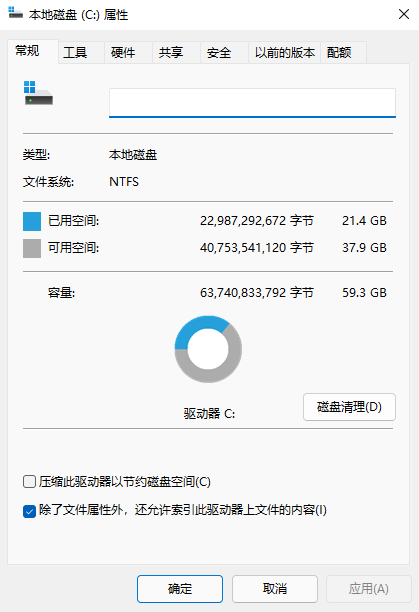
4、接着勾选需要清理的文件选项,然后点击确定。

5、确定永久“删除文件”即可。耐心等待清理完成。

发表评论
共0条
评论就这些咯,让大家也知道你的独特见解
立即评论以上留言仅代表用户个人观点,不代表系统之家立场